U盘突然出现格式化提示如何解决
2025-03-21 13:13:02来源:nipaoa编辑:佚名
在日常使用u盘的过程中,不少用户可能会遇到这样一个问题:插入u盘后,系统提示需要格式化才能使用。这一提示往往让人措手不及,毕竟u盘里可能存储着重要的文件和数据。面对这种情况,我们该如何应对呢?以下是从多个维度出发,为你提供的全面解决方案。
一、了解提示格式化的原因
首先,我们需要明确u盘提示格式化的可能原因。这包括但不限于:u盘文件系统损坏、病毒感染、物理损坏、不当操作导致的文件系统错误等。了解原因有助于我们更有针对性地解决问题。
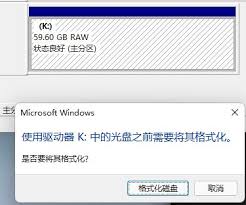
二、数据备份与恢复
在采取任何修复措施之前,最重要的步骤是备份u盘中的重要数据。如果u盘已经无法访问,可以尝试使用数据恢复软件。这些软件能够扫描u盘,尝试恢复因文件系统损坏或误删除而丢失的文件。但请注意,数据恢复的成功率并非百分之百,且在使用恢复软件前,应避免对u盘进行任何写操作,以防数据进一步损坏。

三、尝试简单修复方法
1. 检查磁盘错误:在windows系统中,可以通过“此电脑”右键点击u盘图标,选择“属性”-“工具”-“检查”来扫描并修复磁盘错误。
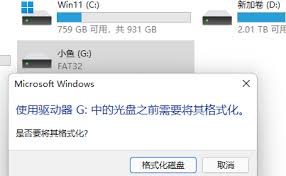
2. 重新分配驱动器号:有时,u盘因驱动器号冲突而无法正常访问。此时,可以在磁盘管理中重新分配一个驱动器号给u盘。
3. 更新驱动程序:确保你的系统已安装最新的usb驱动程序,有时驱动程序过时也会导致u盘访问问题。
四、使用专业工具进行修复
如果简单修复方法无效,可以考虑使用专业的磁盘修复工具。这些工具通常提供更深入的扫描和修复功能,能够处理更复杂的文件系统问题。例如,diskgenius、easeus partition master等都是较为知名的磁盘管理工具。
五、考虑物理损坏的可能性
如果以上软件层面的修复均无效,那么u盘可能存在物理损坏。物理损坏可能包括芯片损坏、电路板断裂等,这类问题通常需要专业维修或更换u盘。在送修前,可以咨询专业人士或查阅相关维修指南,了解大致的维修费用和流程。
六、预防措施
为了避免u盘提示格式化的问题再次发生,我们可以采取以下预防措施:
- 定期备份u盘中的重要数据。
- 使用可靠的品牌u盘,避免购买质量不明的山寨产品。
- 在拔出u盘前,确保已安全移除硬件,避免直接拔插导致的文件系统损坏。
- 定期进行病毒扫描,确保u盘免受病毒侵害。
总之,面对u盘提示格式化的问题,我们应从了解原因、数据备份、简单修复、专业工具修复、考虑物理损坏及预防措施等多个维度出发,综合施策,以期达到最佳解决效果。希望本文能为遇到类似问题的用户提供有价值的参考。









